常勤看護師やめてパートはじめたけど、毎日患者さんとゆっくり向き合って仕事ができてやりがいをものすごく感じる。
病院のバタバタに振り回されて、患者さん待っててね~なんて全くない。
やっと私らしい仕事ができてる。
時間もできて、子供に行ってらっしゃい!お帰りなさい!がニコニコ笑顔でできるようになった。
本当に常勤看護師やめてよかった!!
・・・・・。
節約のために外食控えたりしてた。。。
パートになって時間もできて、ゆとり持ちながら仕事も子育ても、、、って思ってたけど
お金の余裕ないじゃん、、、爆
年収550万時代から1/3に減少
子供たちの将来のために~と思ってNISAをやったり貯蓄にまわしているんだけど
子供たちの今は今しかないんだよね。この今しか経験できないことやらせてあげたい。
我慢ばかりしていたらきっと子供たちだけじゃなく自分の心も満たされなくなる、、、
母はひたすら考えた、検索した、勉強した!!!このブログで所得をえられることを!!
やらずに諦めるくらいならやってみないと!
何?何?って感じだよね。私もそうだった。
でもこの手順でブログを開設し準備を整えてアフィリエイトを導入すると、不労所得が入ってきた!
- ずばり!不労所得を得るためにすること!
- ブログ開設←今回の記事はまずはここまでを詳しく説明します
- WordPressの初期設定←次回
1、ブログを開設するなら
『WordPress』(有料)がおすすめ!
①WordPressをおすすめする理由
ブログには無料で開設できるものとWordPressのように有料のものがあります。
この違いは簡単に言うとサーバー代がかかるか、かからないかの違い。
むかーしむかーし私は無料のアメーバブログをやっていた時期がありました。
お料理ブログ(笑)なんだかこっぱずかしい黒歴史になりつつあります。
それはさておき、なぜ無料ブログをおすすめしないかというと
急なサービスの変更や収益化の変更、終了等があるのです。
無料ブログは管理の手間もないので日記をつづる程度であれば問題ないと思いますが
私たちが目指すのは不労所得ですから?収益化の面で『WordPress』一択です!!
WordPressおすすめな理由
- 自分好みのブログを作ることができる
→カスタマイズが充実している!このブロブも私は緑がすきなので緑を基調として作ってます。 - 初心者でも作成しやすい
→YouTubeや本での説明もあり、わかりやすくアラフォーの頭かちかちな私でも15分しないで開設できました。 - サーバーレンタル代が安い
→月1000円ほどかかりますが、ブログ開設後の運営次第ですぐにもとがとれます。
時間がかかっても勉強代と思えば安いなと私は思います。
さらに今なら『最大55%OFF!月652円~』でお得に開始できます!
キャンペーンが終わる前にぜひ開設を!!

2、ブログを開設するまでの流れ
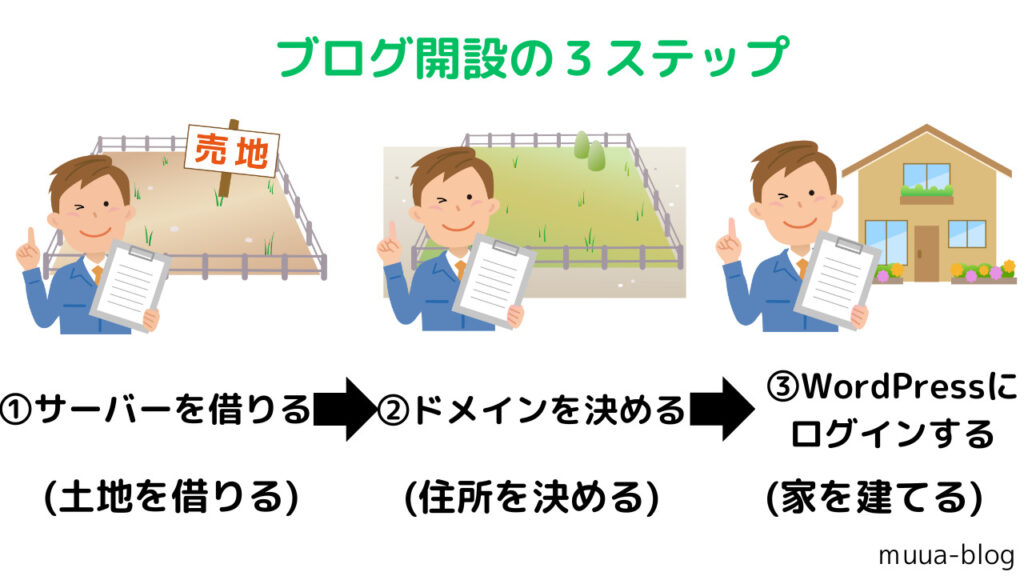
ネット上に家を建てるイメージだよ
①サーバーを借りる
家を建てるためにはしっかりした地盤が必要。よく考えて土地を選びますよね。
サーバーはインターネット上のデータを保存する大切な場所。土地のようなもの。
②ドメインを決める
土地がきまったら次は住所を決めます。
ドメインはインターネット上の住まい、住所のようなもの。→サイトURL『https:●×△~.com』のこと。
③WordPressにログインする
土地、住所がきまったら早速自分の家を建てます。
WordPressのブログが完成した家になります。
ここでいろいろな日々を過ごしていこう!
すっとばして作成したいかたはこちら→ConoHa WING
3、サーバーは『ConoHa WING』がおすすめ!
パーセンテージは下がりましたが月額687円~でブログ開設できます!!
期間限定4/25 16時までです!!
①WordPressかんたんセットアップ機能がある
・10分程度でブログを開設できる
『WordPressかんたんセットアップ』機能がある
・サーバー・ドメイン・WordPressテーマを一括設定
なんてことはうたってますが、超初心者の頭カッチカチ、そして実は慎重派の私は
確認に確認を重ねて登録したので15分くらいかかりました。
でも子供たちを寝かせてから15分で登録、開設し、1記事目に取り掛かれたってすごくないですか??
ConoHa WINGはサーバー契約と同時にセットアップができるので面倒な作業が必要ないんです。
もちろんセットアップをいちからできるようですが、私には難しいと思います。
②国内最速級の表示速度である
・表示速度が国内最速級
・SEOにも強い
正直なところ、有料サーバーを利用するのが初めてなので速いかわかりません!苦笑
でも使用していてサクサク、ストレスを感じることがないので速いんだと思います。
表示速度が遅いとせっかくブログを覗きに来てくれたのにイライラして離脱してしまいますよね。
表示速度は集客や収益化に影響があるはずです。
SEOは私も今勉強中です。奥が深くて沼っています、、、またの機会に記事に残そうと思います。
③管理画面が分かりやすく、初心者にもやさしい
・管理画面が簡単で初心者にもわかりやすい
・簡単に扱えるため専門知識が不要
初心者の私でも管理画面が簡単で操作しやすいです。
はじめてパワーポイント開いたときよりわかりやすい。(私だけよね)
④セキュリティ対策がしっかりしている
・セキュリティ対策が豊富
・セキュリティの専門知識がなくてもボタン一つでSSL化(暗号化)
IPアクセス制限、SSL化が簡単、迷惑メール対策など、セキュリティ対策が豊富にあります。
プラグインを使用するとさらに強固なものになります。
WordPressは世界中に利用者がいるため攻撃を受けやすいですが
ConoHa WINGのセキュリティ機能を利用することで安全に安心してブログを運用することができます。
SSL化とは:インターネット上でデータを暗唱化して送受信する仕組みのひとつ
⑤とてもお得な料金体系
・費用が687円/月
・初期設定、初期費用無料
期間限定で月額687円~利用可能です。
期間:4/25(火) 16時まで
※期間の途中で終了・変更になる可能性があるので注意してください。
初心者だからこそお得に始められたらいいですよね。
4、開設手順
ではではいよいよ開設です!!
①サーバーを契約する(おすすめは『Conoha WING』)
まずは公式ページを開きましょう。
下記のようなページが開くと思うので、『お申し込み』をクリック

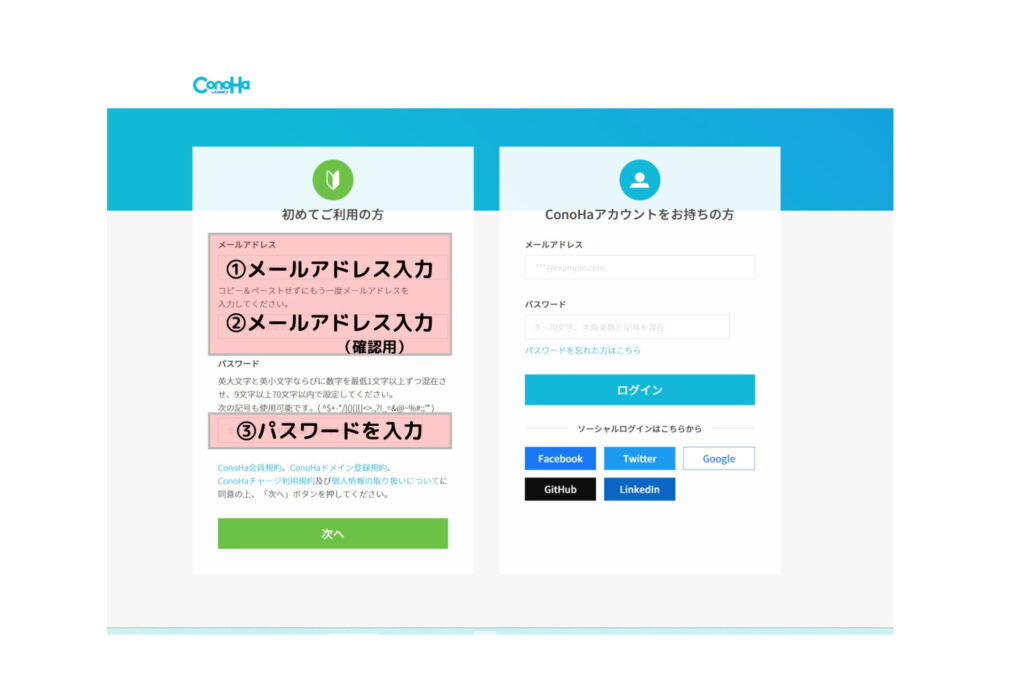
①メールアドレス ②メールアドレス確認用③ パスワードを入入力したら
次へ をポチ
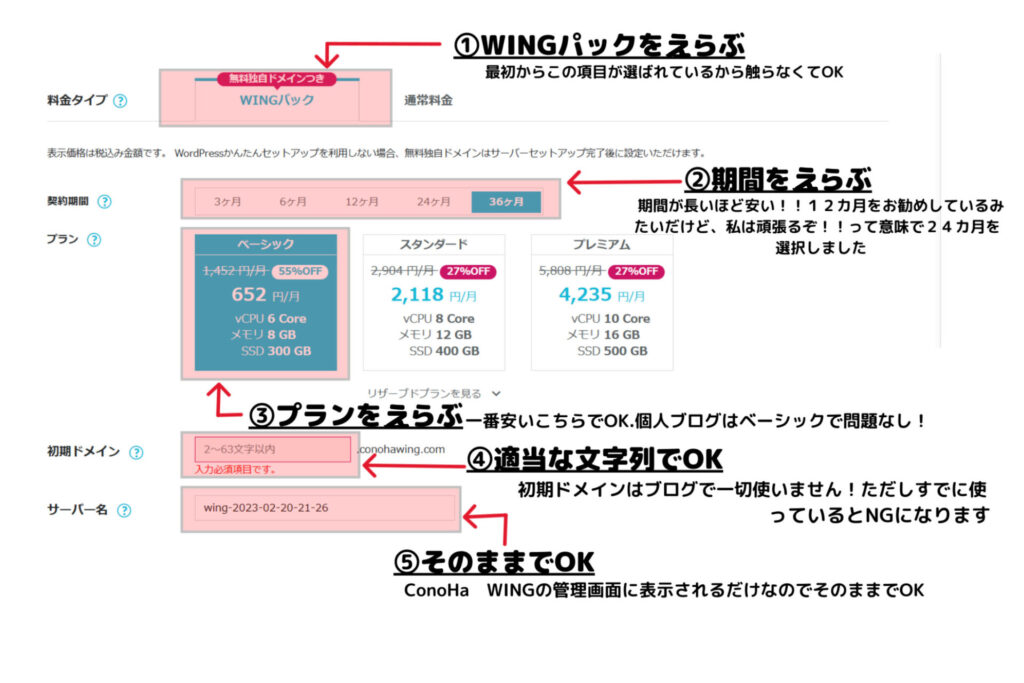
収益化を長期間持続させるのが目標なので、契約期間を長くすればそれだけお得に始められるよ〇
でも無理せず、12カ月でもOK お試し3カ月、6カ月でもOK!
②WordPressかんたんセットアップを利用する
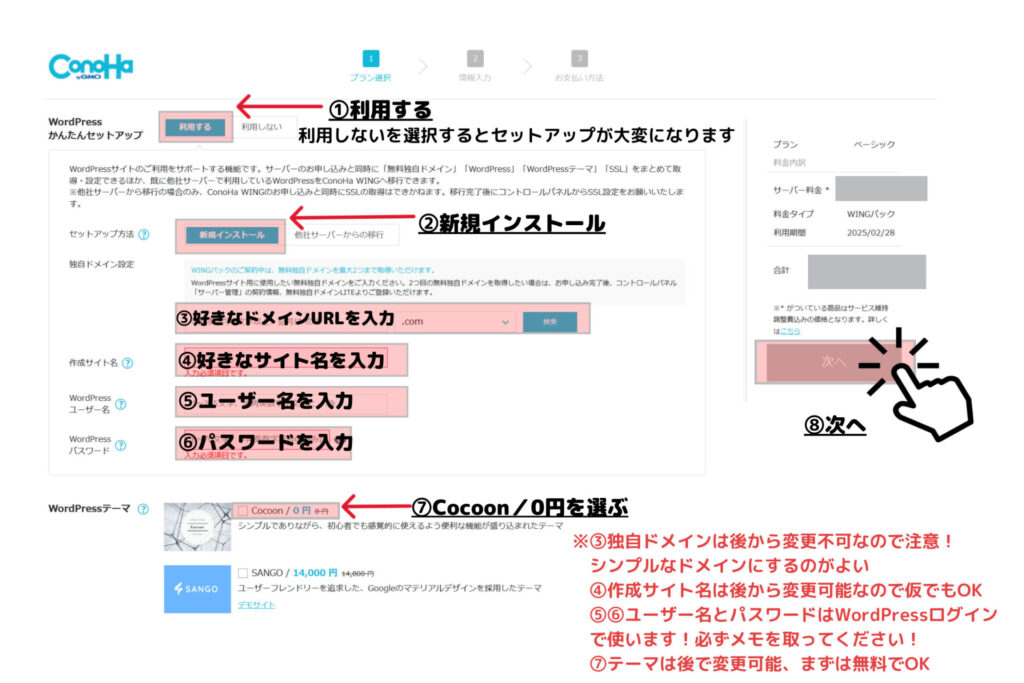
⑤ユーザー名 ⑥パスワード WordPressのログイン画面で使用します
この先確認画面はでません!!
この時点で必ずメモをとっておきましょう!
⑦WordPressのテーマは無料のCocoonでOK。後で変更できます。
もし使用したいテーマがあればここで申し込み。
ちなみに私はここにないAFFINGER(アフィンガー)を使用しています。AFFINGERへの切り替えはブログ開設後になります。
どんなものか見たいかたは公式ページを参照してみてください→AFFINGER公式ページ
まずはブログ開設を!
次に個人情報の入力にうつります。あともう少し!
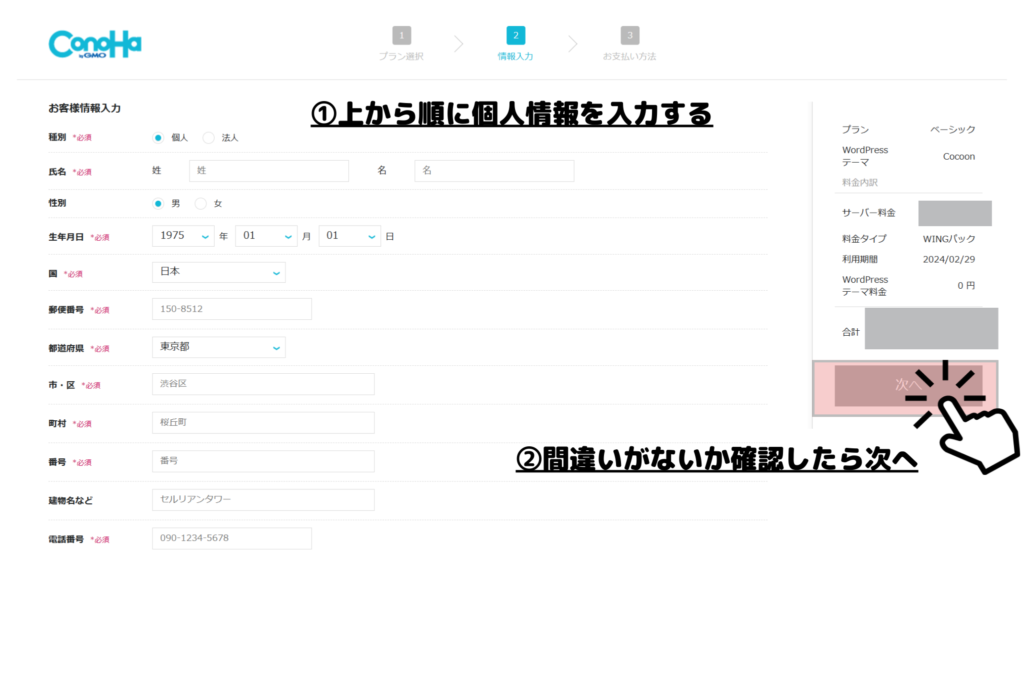
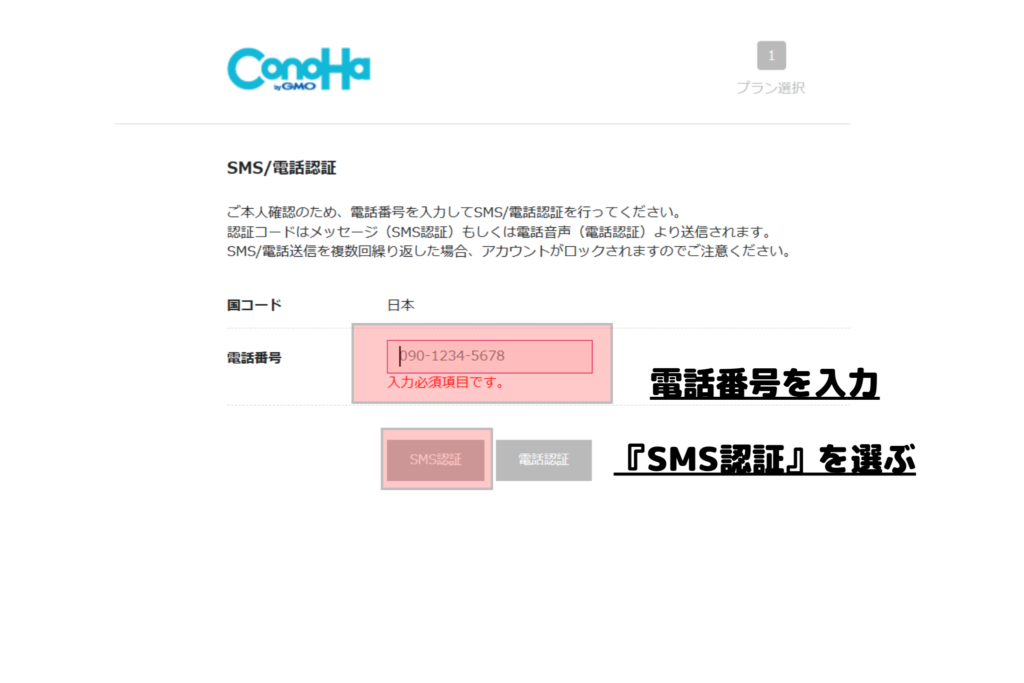
『電話認証』でもいいですが、機械音声での確認になるので『SMS認証』のほうが楽です〇

次にお支払い方法にうつります。
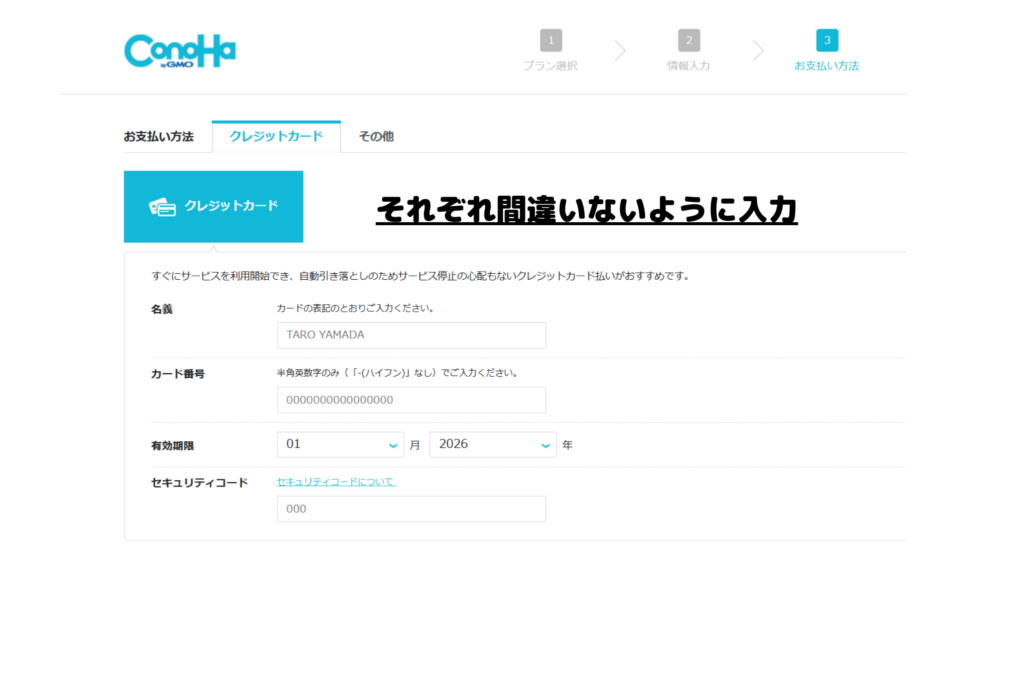
支払いはクレジットカードがおすすめです!
その他のコンビニ/銀行などでの支払いでもいいですが、更新忘れ(支払い忘れ)があると、レンタルサーバーが使用できなくなります。
自動決済、更新ができるクレジット払いがおすすめです。
③Conoha WINGの契約を完了させる
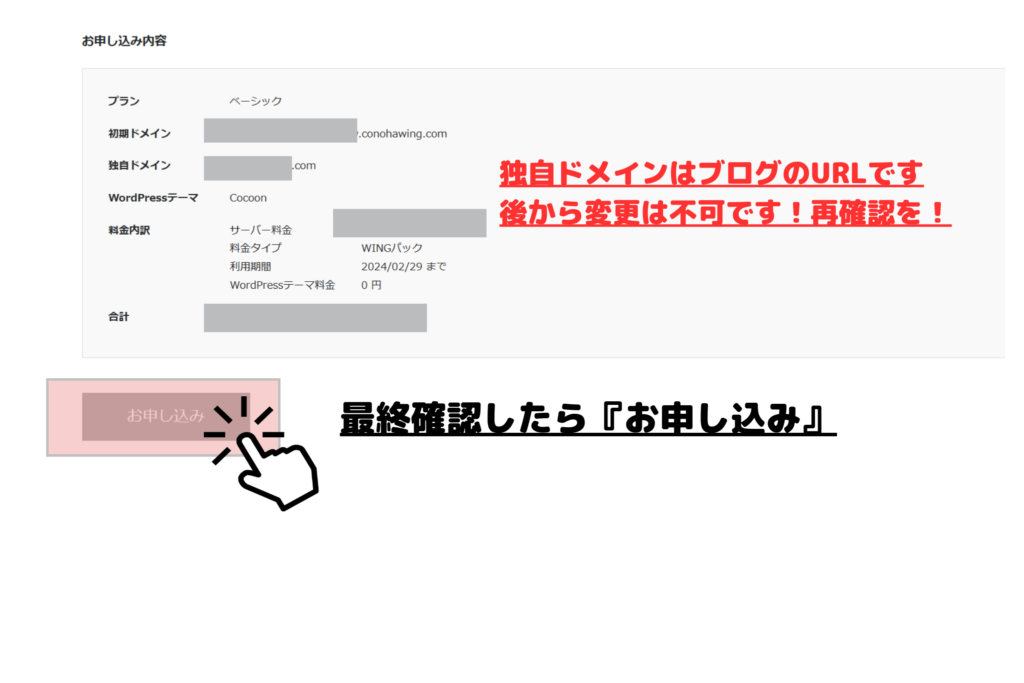
お疲れ様です!無事にWordPressのインストールが完了しました!
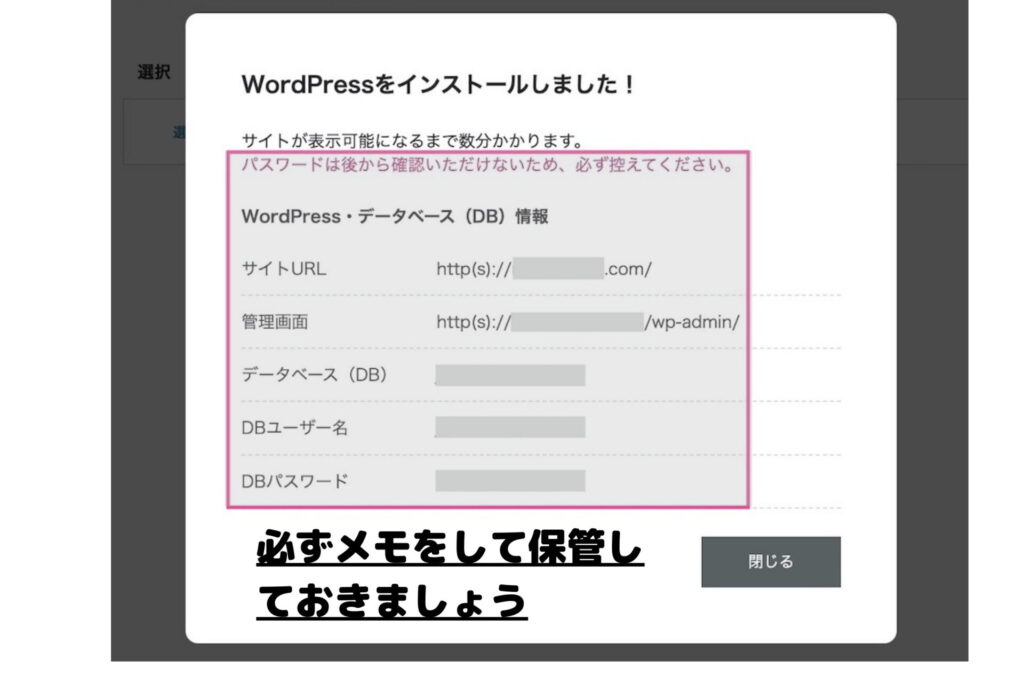
次にSSL設定をしていきます。
SSL設定はセキュリティを向上させるものなので、みんなの情報を守ってくれるものになります。設定は簡単なので必ず設定しましょう。
設定は簡単です☺
ConoHaの管理画面を開きます。
④かんたんSSL化 のボタンが最初はSSL有効化のようにグレーになっていますが
30分~1時間ほどで→SSL有効化のように水色にかわります。
水色に切り替わったのを確認したらSSL有効化をクリック。
これで有効化されましたので⑤サイトURLを開いてみましょう
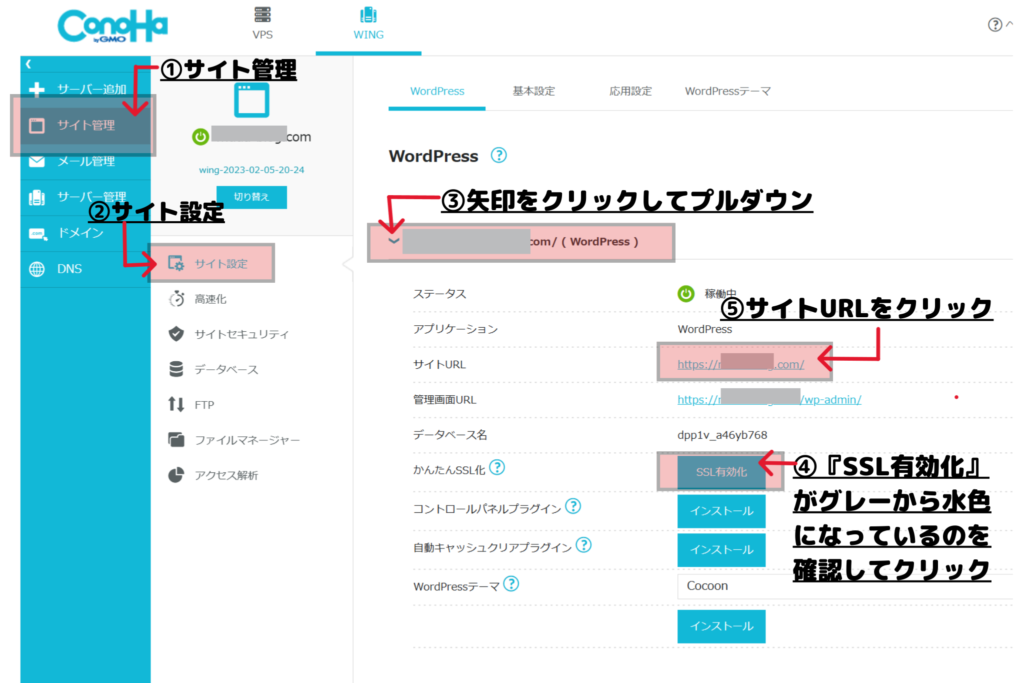
⑤サイトURLをクリックすとブログのトップページが開かれませす。
『Hello world!』と写し出されているかと思います。
これから装飾、作成することでここに自分作成したブログ記事がのることになります。
※この画面左上のURLの隣に鍵マークがついていればSSL化が有効となっていることになります。
④ブログにログインする
では、これまでサーバーの取得、ドメインの取得、WordPressの開設
が完了したのでWordPressにログインしてみましょう!
土地を借り、住所を決め、家が完成し、いよいよ入居《ログイン》です!!
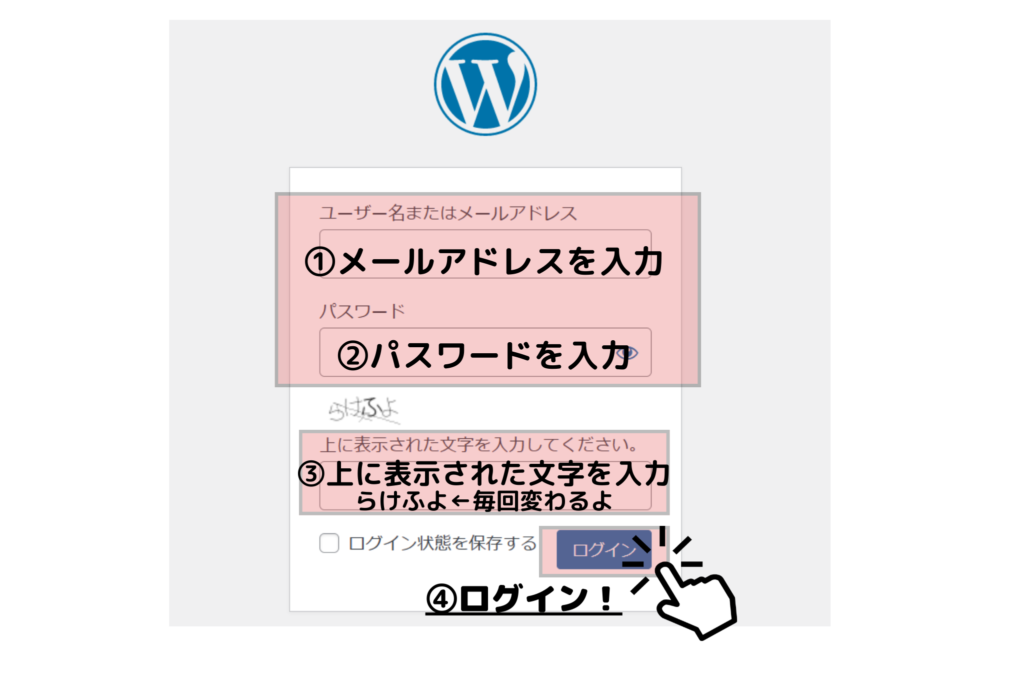
↓管理画面になります
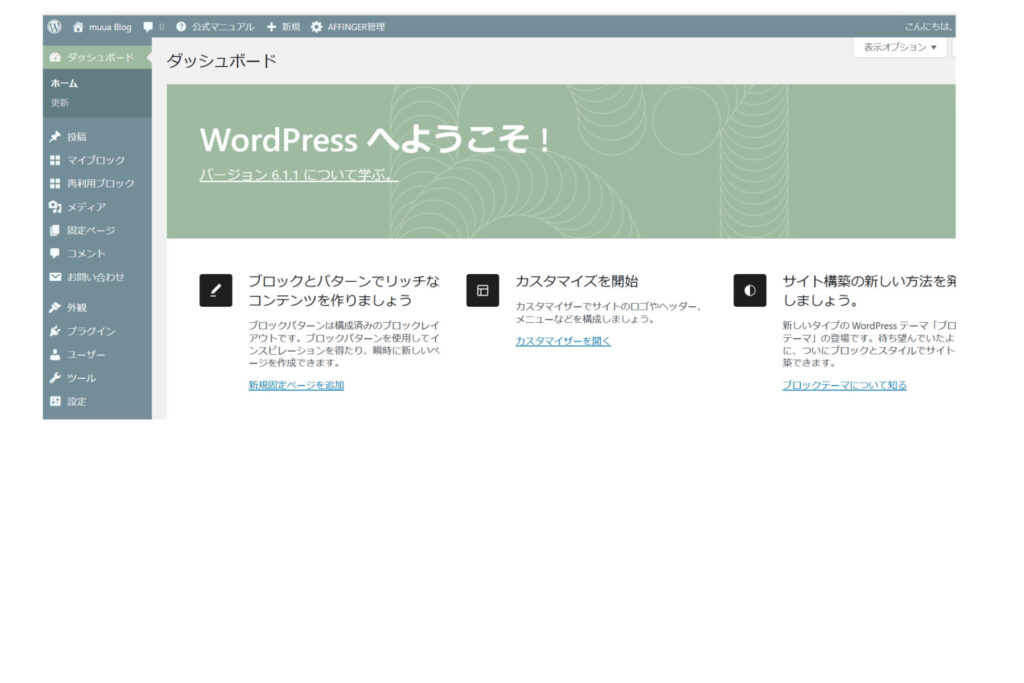
おめどでとうございます。お疲れさまでした!
これでブログ開設です!
これから新居≪ブログ≫を少しづつ自分の居心地のいいスペースにしていきましょうね!
次回はWordPressの初期設定をご紹介しようと思います。
①ASPに登録する
②テーマの設定
③プラグインの導入
④パーマリンクの設定
最後までありがとうございました。
これから一緒にブログ運営楽しんでいきましょう!

パーセンテージは下がりましたが最大52%OFF 月額687円~でブログ開設できます!!
期間限定4/25 16時までです!!